文泰刻绘机软件设置说明.docx
《文泰刻绘机软件设置说明.docx》由会员分享,可在线阅读,更多相关《文泰刻绘机软件设置说明.docx(13页珍藏版)》请在冰豆网上搜索。
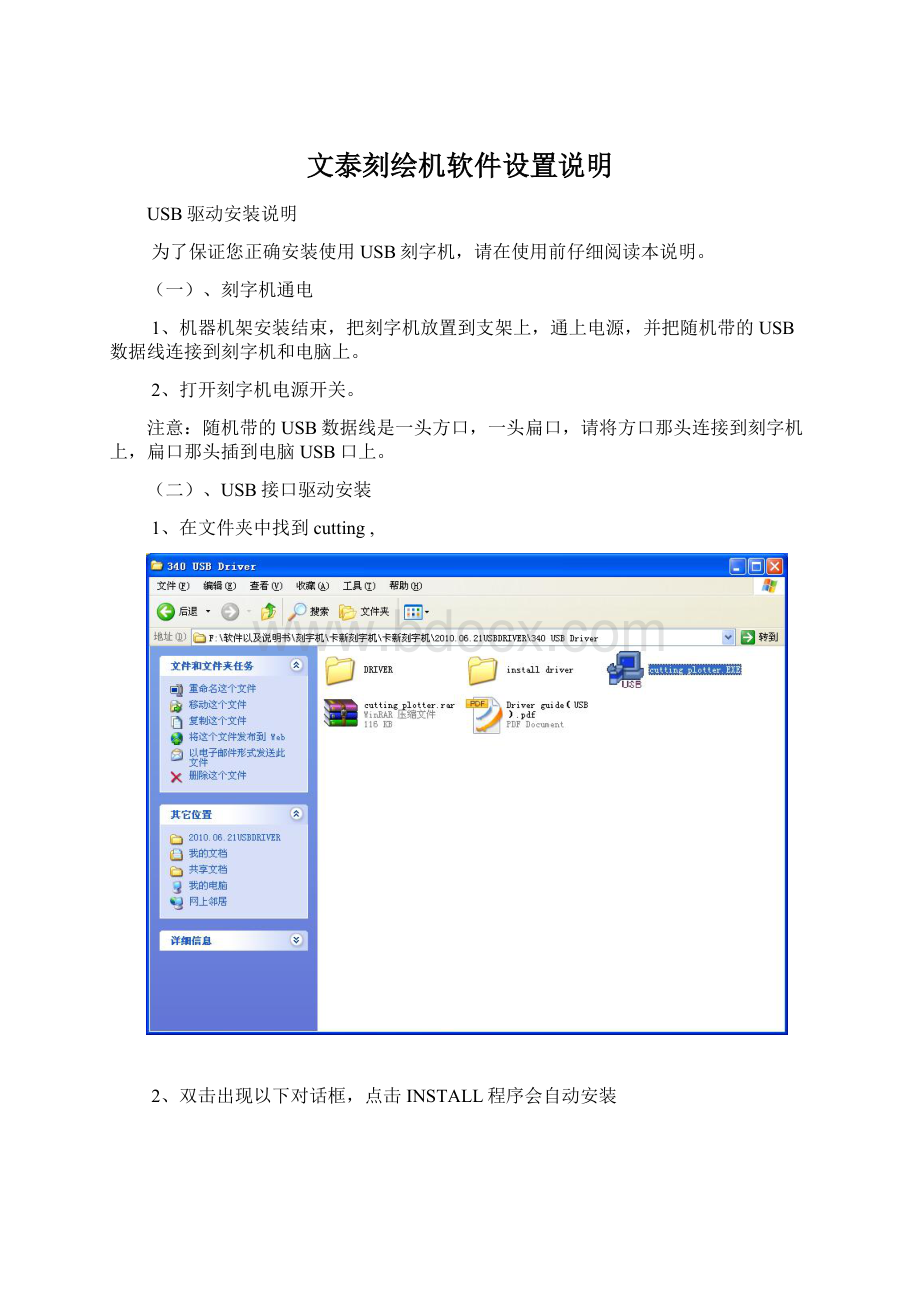
文泰刻绘机软件设置说明
USB驱动安装说明
为了保证您正确安装使用USB刻字机,请在使用前仔细阅读本说明。
(一)、刻字机通电
1、机器机架安装结束,把刻字机放置到支架上,通上电源,并把随机带的USB数据线连接到刻字机和电脑上。
2、打开刻字机电源开关。
注意:
随机带的USB数据线是一头方口,一头扁口,请将方口那头连接到刻字机上,扁口那头插到电脑USB口上。
(二)、USB接口驱动安装
1、在文件夹中找到cutting,
2、双击出现以下对话框,点击INSTALL程序会自动安装
3、如果安装过程请出现其他对话框时请点击“仍然继续”,如下图:
4、如果没有出现上面情况,就直接等到出现“驱动安装成功”字样。
USB接口驱动安装完毕。
虚拟串口设置
1、USB驱动安装完毕后,请用鼠标右键点击桌面“我的电脑”——“属性”,如下图:
2、点击上方菜单栏中的“硬件”——“设备管理器”,如下图:
3、用鼠标右键点击“端口”——“USB-SERIALCH34(COM1)——“属性”如下图:
4、点击“端口设置”,如下图:
注意:
每秒位数(就是软件中的输出波特率)设置成9600。
5、用鼠标点击“高级”,出现以下对话框:
选择COM3,然后点击“确定”,虚拟端口设置完成。
文泰2009版本或更高版本支持虚拟COM3或COM4,用户在设置本虚拟端口时请根据计算机实际闲置的端口来设置。
不一定非要设置在COM1或COM2端口。
注意:
请将“接收缓冲区”“传输缓冲区”调到最低那头。
6、如果USB端口显示的不是“COM3”,右键选择“扫描检测硬件改动”,则自动变为“COM3”,如下图:
文泰刻绘软件输出设置
1、打开文泰软件,编辑好文本,点击“文件——刻绘输出”或点击菜单栏中的
出现以下对话框:
2、点击对话框左上角的“刻绘设备”,出现一下对话框:
3、选择“其他”——支持HPGL指令刻字机,然后点击“添加”,如下图;
4、输出端口设置:
点击“端口设置”如下图:
“端口类型”选择“串口”,在“已安装端口”那里选择“COM3”,如果没有就在“端口号”选择“3”,点击“增加”即设置好COM3端口。
输出端口设置完成,有的用户可能在连接USB口时将端口连接在“串口1(COM1)”或“串口2(COM2)”,可以按照上述方法调整计算机虚拟端口或直接在刻绘软件中选择“串口1(COM1)”“串口2(COM2”。
5、点击“详细设置”如下图:
按照上图参数设定,把相关参数设置好。
点击“确定”返回上级画面。
确定之后,再点击“修改”——“取消”。
6、刻绘输出:
点击“刻绘输出”,出现绿色条块装前进画面,表示端口设置正确,此时将刻字机联机,即可将电脑设置的文件通过刻字机输出。
如下图:
串口连接设置
1、打开文泰软件,编辑好文本,点击“文件——刻绘输出”或点击菜单栏中的
出现以下对话框:
2、点击对话框左上角的“刻绘设备”,出现一下对话框:
3、选择“其他”——支持HPGL指令刻字机,然后点击“添加”,如下图;
4、输出端口设置:
点击“端口设置”如下图:
“端口类型”选择“串口”,在“已安装端口”那里选择“COM1”,如果没有就在“端口号”选择“1”,点击“增加”即设置好COM1端口。
.5、点击“详细设置”如下图:
按照上图参数设定,把相关参数设置好。
点击“确定”返回上级画面。
确定之后,再点击“修改”——“取消”。
6、刻绘输出:
点击“刻绘输出”,出现绿色条块装前进画面,表示端口设置正确,此时将刻字机联机,即可将电脑设置的文件通过刻字机输出。
如下图: